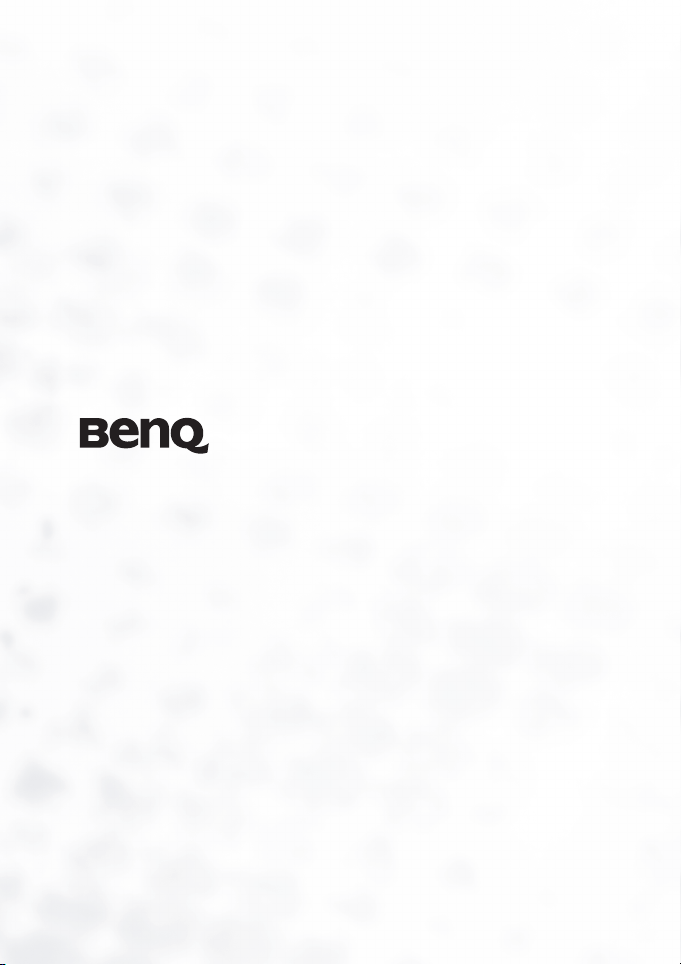
DC C800 Digitalkamera
Benutzerhandbuch
Willkommen
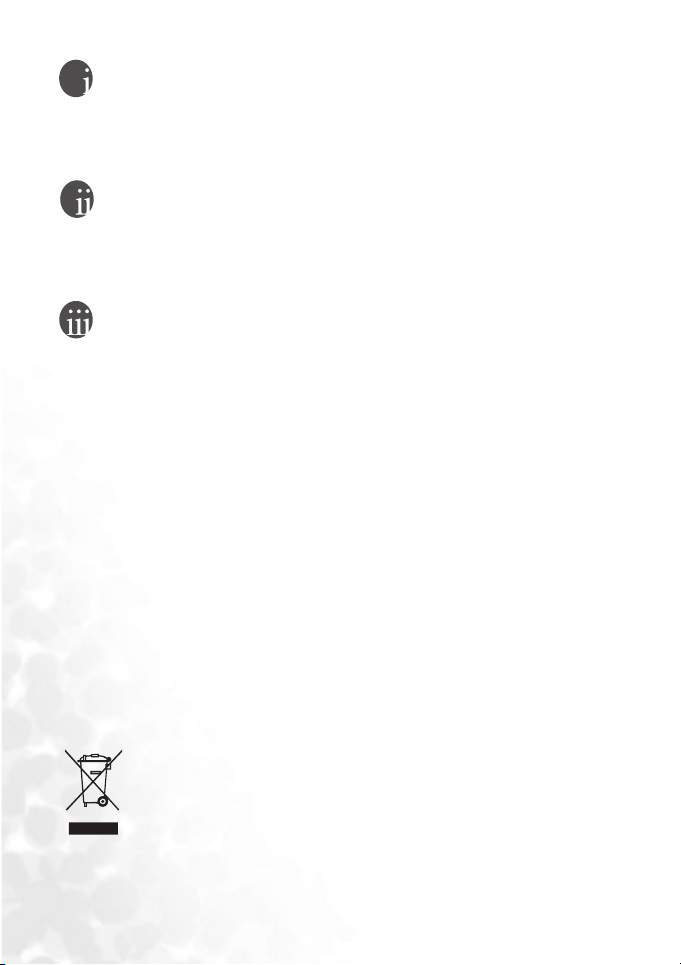
Copyright
Copyright 2005 BenQ Corporation. Alle Rechte vorbehalten. Kein Teil dieses Dokuments darf ohne
schriftliche Zustimmung der BenQ Corporation elektronisch, mechanisch, magnetisch, optisch,
chemisch, manuell oder durch andere Verfahren bzw. in anderer Form reproduziert, übermittelt,
übertragen, in einem abrufbaren System gespeichert oder in eine andere natürliche oder
Maschinensprache übersetzt werden.
Haftungsausschluss
BenQ Corporation übernimmt weder ausdrücklich noch implizit Verantwortungen oder
Garantien für dieses Dokument. Dies schließt jede implizite Garantie zur Marktfähigkeit und
Eignung für einen bestimmten Zweck ein, beschränkt sich jedoch nicht darauf. Darüber hinaus
behält sich BenQ Corporation das Recht vor ohne Ankündigung diese Veröffentlichung zu
revidieren und Änderungen an dem Inhalt von Zeit zu Zeit vorzunehmen.
Pflegen Ihrer Kamera
• Verwenden Sie Ihre Kamera bitte nur bei einer Umgebungstemperatur von 0 °C bis zu 40 °C.
• Verwenden oder lagern Sie Ihre Kamera bitte nicht unter folgenden Umgebungsbedingungen:
– Direkte Sonneneinstrahlung
– Sehr feuchte oder staubige Stellen
– In unmittelbarer Nähe einer Klimaanlage, eines elektrischen Heizgerätes oder anderen Wärmequellen
– In einem geschlossenen Auto direkt unter der Sonne
– Wackelige Stellen
• Ist Ihre Kamera nass geworden, wischen Sie sie bitte so schnell wie möglich mit einem trockenen Tuch ab.
• Salz oder Meerwasser kann ernsthafte Schäden an der Kamera verursachen.
• Verwenden Sie zum Reinigen Ihrer Kamera keine organischen Lösungsmittel wie z.B. Alkohol usw.
• Ist das Objektiv oder der Sucher schmutzig, dann verwenden Sie bitte eine Linsenbürste oder ein
weiches Stofftuch, um die Linse zu reinigen. Berühren Sie das Objektiv bitte nicht mit Ihren
Fingern.
• Versuchen Sie niemals die Kamera in eigener Regie auseinander zu bauen oder zu reparieren, um
elektrische Schläge zu vermeiden.
• Wasser kann einen Brand oder Kurzschluss verursachen. Lagern Sie bitte deshalb Ihre Kamera an
einer trockenen Stelle.
• Verwenden Sie Ihre Kamera nicht im Freien, wenn es regnet oder schneit.
• Verwenden Sie Ihre Kamera nicht im oder in unmittelbarer Nähe von Wasser.
• Ist ein Fremdkörper oder Wasser in die Kamera eingedrungen, schalten Sie die Kamera bitte
unverzüglich aus und entnehmen die Batterien. Entfernen Sie den Fremdkörper oder das Wasser
und schicken Sie die Kamera zum Kundendienst.
• Übertragen Sie die Daten so bald wie möglich zu Ihrem Computer, um einen Bilddatenverlust zu
vermeiden.
Entsorgung von Elektro- und Elektronikgeräten in Privathaushalten der Europäischen Union.
Das Symbol auf der Produktverpackung zeigt an, dass dieses Gerät nicht mit dem
normalen Hausmüll entsorgt werden darf. Sie müssen Ihr Altgerät bei der
zuständigen Rücknahmestelle für Elektro- und Elektronikmüll abgeben. Weitere
Informationen über das Recycling dieses Geräts erhalten Sie von Ihren örtlichen
Behörden, Ihrem Fachhändler oder der lokalen Rücknahmestelle. Fachgerechtes
Wertstoffrecycling spart nicht nur wertvolle Ressourcen, sondern schützt auch
Umwelt und Gesundhei t.
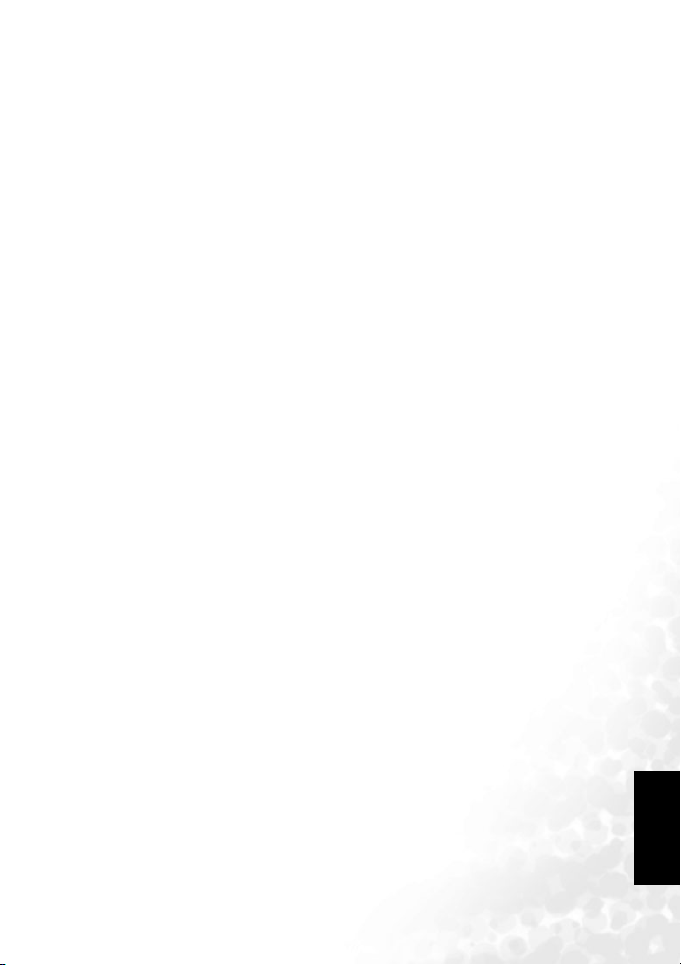
BenQ DC 5530 User’s Manual
Inhaltsverzeichnis
1. KENNEN LERNEN IHRER DC C800 .............................................................. 1
1.1 Paketinhalt.......................................................................................................1
1.2 DC C800-Komponenten................................................................................. 1
1.2.1 Frontansicht..................................................................................................1
1.2.2 Rückansicht ..................................................................................................2
1.2.3 Fünf Funktionstasten ...................................................................................2
1.3 Einstellen des Datums und der Zeit ...............................................................2
2. VORBEREITEN DER DC C800....................................................................... 3
2.1 Einlegen der Batterien..................................................................................... 3
2.2 Einstecken einer Speicherkarte....................................................................... 3
2.2.1 Über den Kameraspeicher............................................................................4
3. VERWENDEN DER DC C800 ........................................................................ 5
3.1 Ein- und Ausschalten der Kamera.................................................................. 5
3.2 Energiesparfunktion........................................................................................ 5
3.3 Umschalten zwischen dem Aufnahme- und Wiedergabemodus .................5
3.3.1 Im Aufnahmemodus ....................................................................................5
3.3.2 Im Wiedergabemodus..................................................................................5
3.4 Aufnahmemenü/Wiedergabemenü................................................................ 6
3.4.1 Aufnahmemenü (Standbild)........................................................................6
3.4.2 Aufnahmemenü (Video)..............................................................................7
3.4.3 Wiedergabemenü .........................................................................................8
3.4.4 Anpassungsmenü .........................................................................................8
3.4.5 Setupmenü....................................................................................................9
3.5 Verwenden des LCD-Bildschirms ................................................................ 10
3.5.1 Anzeige auf dem LCD-Bildschirm ............................................................10
3.5.2 Umschalten des LCD-Anzeigemodus .......................................................11
3.6 Aufnehmen .................................................................................................... 11
3.6.1 Aufnehmen von Standbildern ...................................................................11
3.6.2 Verwenden der Zoomfunktion..................................................................12
3.6.3 Verwenden des Blitzes................................................................................12
3.6.4 Verwenden des Selbstauslösers und Bildfolgenmodus.............................13
3.6.5 Verwenden des Makromodus....................................................................13
3.7 Aufnehmen von Videoclips ..........................................................................14
3.7.1 Sprachaufnahmen ......................................................................................14
3.8 Einstellen der Aufnahmefunktionen............................................................14
3.8.1 Verwenden des Szenenmodus ...................................................................14
3.9 Wiedergabe .................................................................................................... 15
3.9.1 Wiedergeben von Bildern ..........................................................................15
3.9.2 Wiedergeben von Audioclips.....................................................................16
3.9.3 Aufnehmen eines Sprachmemos ...............................................................16
Deutsch
iii
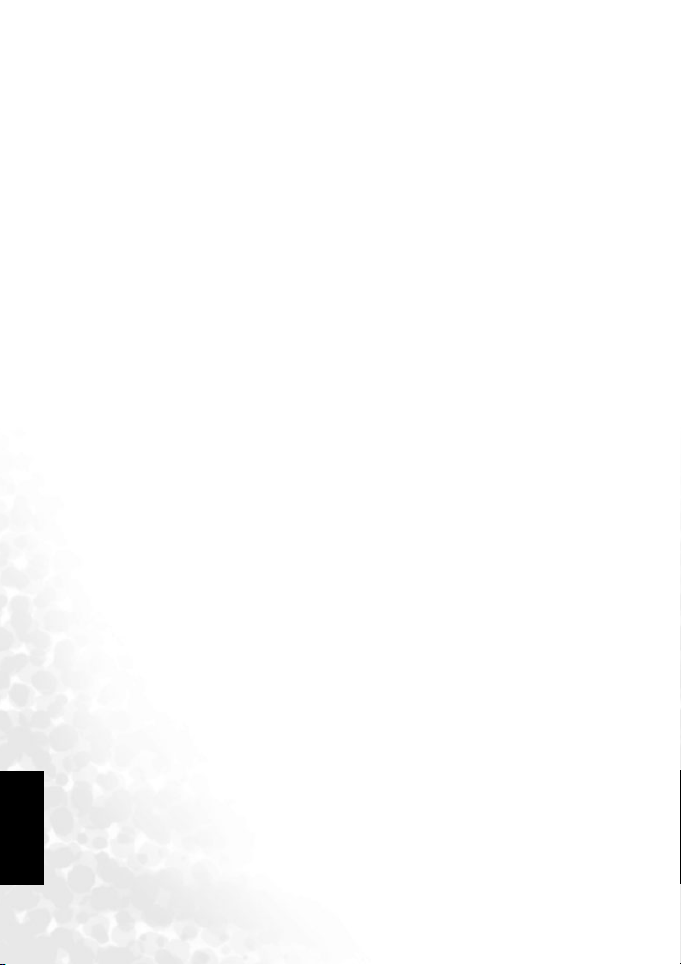
BenQ DC 5530 User’s Manual
3.9.4 Wiedergeben eines Sprachmemos.............................................................17
3.10 Löschen von Dateien................................................................................... 17
3.10.1 Löschen einer einzelnen Datei...................................................................17
3.10.2 Löschen aller Dateien .................................................................................17
3.11 Schützen von Dateien .................................................................................18
3.12 Bearbeiten von Bildern ............................................................................... 19
3.12.1 Drehen von Standbildern...........................................................................19
3.12.2 Ändern der Bildgröße ................................................................................19
3.12.3 Einem Standbild Aufkleber hinzufügen....................................................19
3.13 Einstellen des DPOF.................................................................................... 20
3.14 Ausführen einer Diashow ...........................................................................20
3.15 Kopieren von Dateien .................................................................................21
3.16 Setupeinstellungen ......................................................................................21
3.16.1 Einstellen der Sounds.................................................................................21
3.16.2 Einstellen der Auto-Wiedergabe ...............................................................22
3.16.3 Einstellen der Energiesparfunktion ...........................................................22
3.16.4 Einstellen der Sprache ................................................................................22
3.16.5 Zurücksetzen der Dateinummern .............................................................22
3.16.6 Dateiname...................................................................................................23
3.17 Einstellen der TV-Ausgabe .........................................................................23
3.18 Einstellen des USB-Anschlusses .................................................................23
3.19 Auswählen eines Startbildes........................................................................ 24
3.20 Formatieren des Speichers.......................................................................... 24
3.21 Zurücksetzen auf Standardeinstellungen................................................... 24
4. VORNEHMEN DER VERBINDUNGEN ........................................................... 25
4.1 Beigefügte Software ....................................................................................... 25
4.2 Verbinden der Kamera mit einem Fernseher ..............................................25
4.3 Verbinden der Kamera mit einem Computer über ein USB-Kabel ...........26
5. FEHLERBEHEBUNG ..................................................................................... 27
6. T
ECHNISCHE DATEN.................................................................................. 28
7. K
UNDENDIENSTDATEN .............................................................................. 28
Deutsch
iv
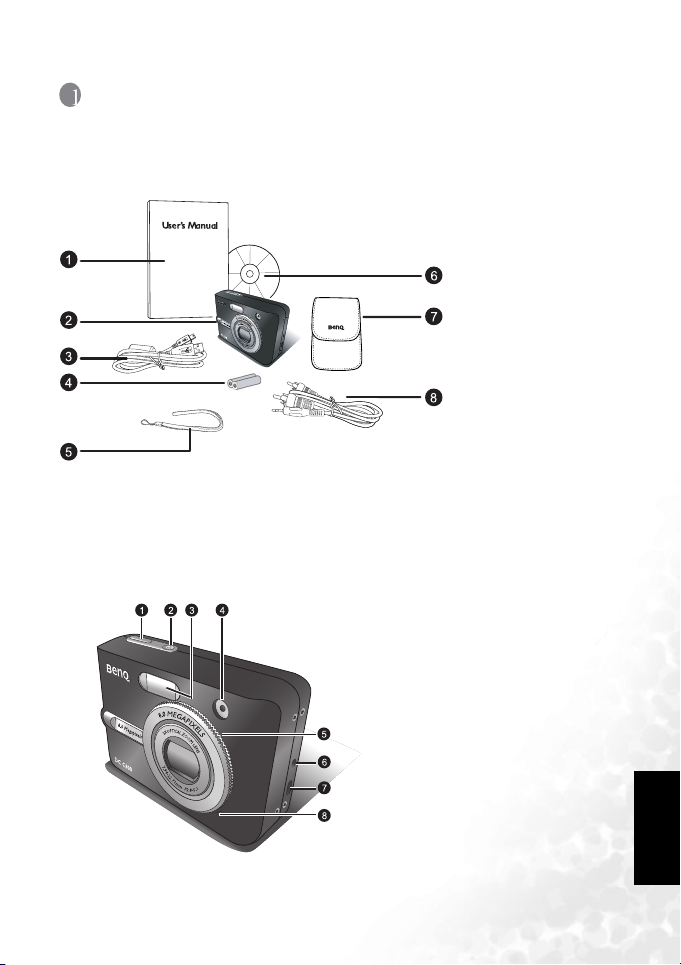
BenQ DC 5530 Benutzerhandbuch
KENNEN LERNEN IHRER DC C800
1.1 Paketinhalt
Öffnen Sie vorsichtig das Gerätepaket und stellen sicher, dass die folgenden Artikel
mitgeliefert wurden.
Wenden Sie sich bitte an Ihren Händler, wenn irgendein Artikel fehlt oder beschädigt ist.
Bewahren Sie die Verpackung für den Fall auf, dass die Kamera an den Kundendienst
geschickt werden muss.
1.2 DC C800-Komponenten
1. Benutzerhandbuch
2. DC C800
Digitalkamera
3. USB-Kabel
4. 2 x AA-Batterien
5. Trageriemen
6. DC C800 Software
CD-ROM
7. Kameratasche
8. AV-Ausgabekabel
1.2.1 Frontansicht
1. Auslöser
2. Stromschalter
3. Integrierter Blitz
4. Selbstauslöser-LED
5. Objektiv/ Objektivabdeckung
6. Gleichstromeingang
7. USB-Anschluss/AV-Ausgang
8. Mikrofon
Kennen lernen Ihrer DC C800 1
Deutsch
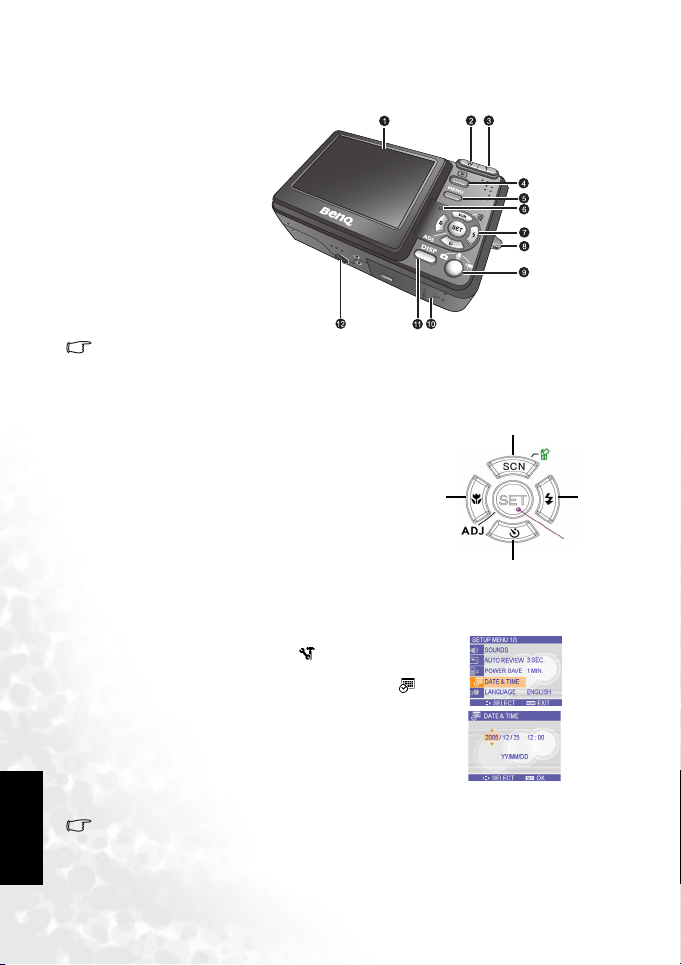
BenQ DC 5530 Benutzerhandbuch
1.2.2 Rückansicht
1. LCD-Bildschirm
2. Auszoomtaste
3. Einzoomtaste
4. Wiedergabemodustaste
5. MENU-Taste
6. Status-LED
7. Fünf Funktionstasten
8. Trageriemenöse
9. Modusschalter
10. Abdeckung des
Batterie-/SDKartenfachs
11. DISP-Taste
12. Stativanschluss
•
Der LCD-Bildschirm an der Digitalkamera wurde mit hochentwickelter Technik hergestellt.
Dennoch können möglicherweise einige Lichtpunkte oder ungewöhnliche Farben auf
dem Bildschirm festzustellen sein. Dies ist kein Bildschirmdefekt und beeinträchtigt auch
nicht die Qualität der mit dieser Kamera aufzunehmenden Bilder.
1.2.3 Fünf Funktionstasten
X Szenen-/Löschen-/Auf-Taste
Y Blitz-/Rechts-Taste
Z SET-/Anpassungstaste
[ Selbstauslöser-/Ab-Taste
\ Makro-/Links-Taste
\
1.3 Einstellen des Datums und der Zeit
Die Datums- und Uhrzeiteinstellung stimmen noch
nicht, wenn die Kamera zum ersten Mal eingeschaltet wird. Deshalb sollten Sie zuerst das
Datum und die Uhrzeit einstellen, bevor Sie beginnen, die Kamera zu verwenden.
1. Drücken Sie die MENU-Taste, wählen mit Hilfe der Taste
oder das Element SETUP ( ) und drücken
anschließend die SET-Taste.
2. Drücken Sie auf oder, um DATU M & ZEIT ( )
auszuwählen. Drücken Sie anschließend auf oder die SETTaste, um die Datum & Zeit-Einstellungsseite zu öffnen.
3. Drücken Sie auf oder, um den Wert des markierten
Feldes zu ändern. Drücken Sie auf oder, um ein anderes
Feld zu markieren.
Deutsch
4. Drücken Sie nach der Änderung der Einstellung auf die SEToder die MENU-Taste, um die Einstellung übernehmen zu
lassen.
X
Y
Z
[
• Sie können den Wert schnell ändern, indem Sie die Taste oder gedrückt halten.
•
Ihre Datums- und Zeiteinstellungen gehen verloren, wenn die Kamera für ungefähr zwei Tage
ohne Batterie gelagert wird. Nehmen Sie bitte in diesem Fall die Einstellungen erneut vor.
Kennen lernen Ihrer DC C8002
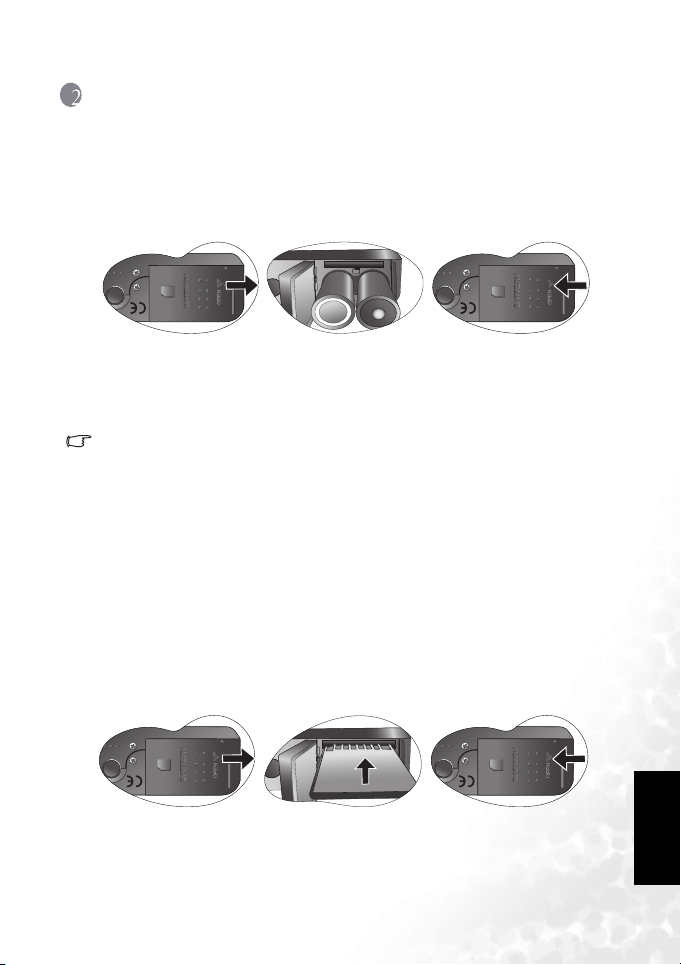
BenQ DC 5530 Benutzerhandbuch
VORBEREITEN DER DC C800
2.1 Einlegen der Batterien
Die Stromversorgung der Kamera läuft über zwei AA-Batterien oder Akkus (min. 1600
mAh/1,2V). Es kann kein richtiger Betrieb gewährt werden, wenn Sie andere Batterien als die
oben genannten verwenden.
1. Schieben Sie die Abdeckung des Batteriefachs auf.
2. Schieben Sie zwei AA-Alkalibatterien ein, wobei der positive (+) sowie negative (-) Pol
der Batterien entsprechend der Kennzeichnung im Batteriefach ausgerichtet sein muss.
3. Schieben Sie die Abdeckung des Batteriefachs zu.
• Stellen Sie immer sicher, dass die Kamera ausgeschaltet ist, bevor Sie die Batterie
entfernen.
• Verwenden Sie niemals Manganbatterien. Manganbatterien sind nicht in der Lage
ausreichend Strom für den Kamerabetrieb zu liefern.
• Wechseln Sie immer gleichzeitig alle Batterien aus. Verwenden Sie keine alten und neuen
Batterien zusammen.
• Entfernen Sie die Batterien von der Kamera, wenn Sie wissen, dass Sie die Kamera für
länger als zwei Wochen nicht verwenden werden.
• Die Kamera kann sich nach längerem Gebrauch warm anfühlen. Dies ist normal.
2.2 Einstecken einer Speicherkarte
Sie können eine SD-Karte mit dieser Digitalkamera verwenden. Der
Speicherkartensteckplatz befindet sich gleich neben dem Batteriefach und liegt unter der
Batteriefachabdeckung.
1. Stellen Sie sicher, dass die Kamera ausgeschaltet ist.
2. Schieben Sie die Abdeckung des Batteriefachs auf.
Vorbereiten der DC C800 3
Deutsch
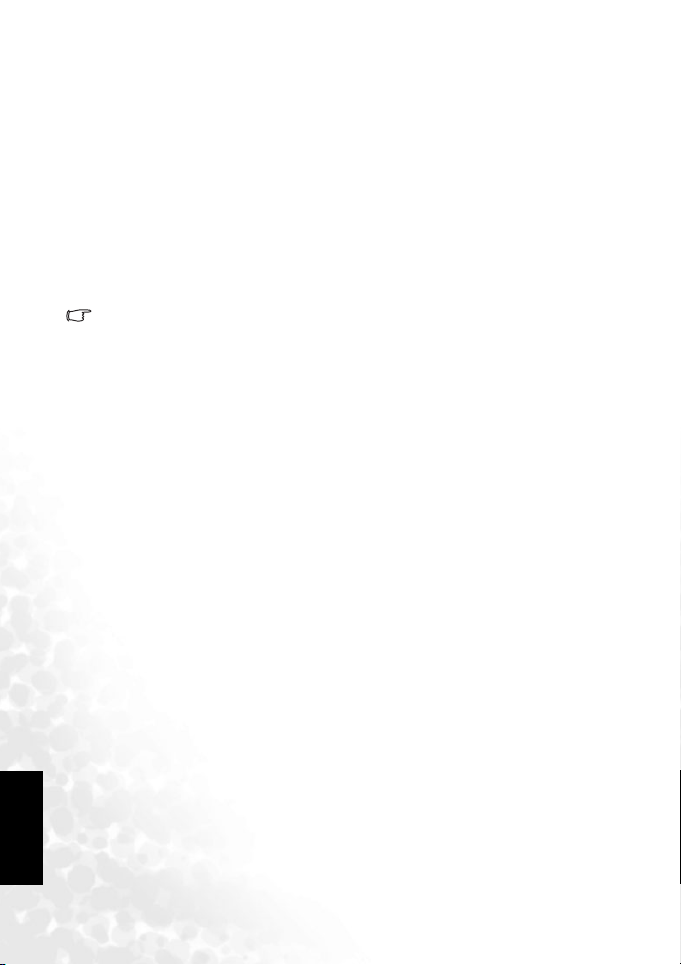
BenQ DC 5530 Benutzerhandbuch
3. Stecken Sie die Karte mit dem Aufkleber nach oben zeigend und dem Pfeil in Richtung
des Fachs zeigend ein.
4. Schließen Sie die Abdeckung des Batteriefachs.
Um die Speicherkarte zu entfernen, drücken Sie bitte leicht die Kante der Speicherkarte. Die
Speicherkarte wird ausgeworfen. Ziehen Sie die Karte heraus und schließen Sie die
Abdeckung des Batteriefachs.
2.2.1 Über den Kameraspeicher
Die Digitalkamera ist mit einem internen Speicher ausgestattet. Wenn es keine Speicherkarte
in de r Kamer a gibt, dann we rden al le aufg enomme nen Bil der und Videocl ips in d em inte rnen
Speicher abgelegt. Wenn eine SD-Speicherkarte eingesteckt wurde, werden die danach
aufgenommenen Bilder und Videoclips in der Speicherkarte abgelegt.
• SD-Karten mit folgenden Speichergrößen werden unterstützt: 8 MB, 16 MB, 32 MB, 64 MB,
128 MB, 256 MB, 512 MB und 1 GB. Die DC C800 ist mit den von Panasonic, Toshiba und
Sandisk hergestellten SD-Karten kompatibel. Bitte wenden Sie sich für Informationen
zum Einkauf an Ihren lokalen Händler.
Deutsch
Vorbereiten der DC C8004
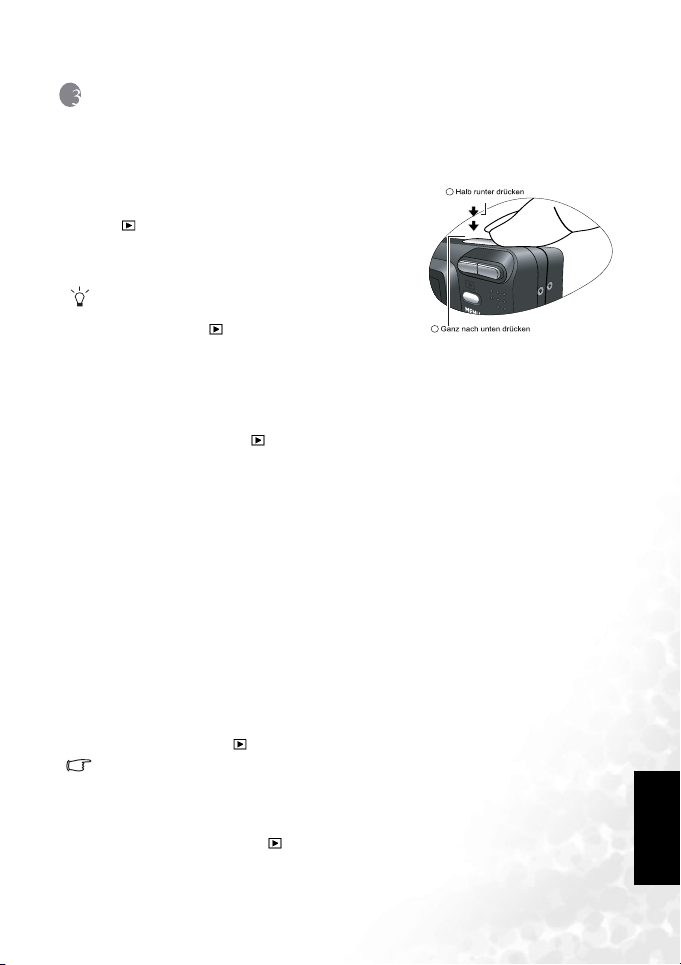
BenQ DC 5530 Benutzerhandbuch
VERWENDEN DER DC C800
3.1 Ein- und Ausschalten der Kamera
1. Drücken Sie den POWER, um die Kamera in den
Aufnahmemodus zu schalten. Sie können auch die
-Taste drücken, um die Kamera in den
Wiedergabemodus zu schalten.
2. Drücken Sie noch einmal den POWER, um die
Kamera auszuschalten.
1
• Sie können die Kamera ohne den Start- und
Bedienungssound einschalten, indem Sie den
POWER oder die -Taste über 1,5 Sekunden lang
drücken.
2
3.2 Energiesparfunktion
Wenn die Kamera durch die Energiesparfunktion ausgeschaltet wurde, dann drücken Sie
bitte den POWER oder die -Taste, um die Kamera wieder einzuschalten.
Die Energiesparfunktion ist in folgenden Fällen nicht aktiviert:
• Die Kamera ist über ein USB-Kabel mit einem Computer oder Drucker verbunden.
• Die Kamera ist mit dem Wechsel-Gleichstromadapter (separat verkauft) verbunden.
• Weitere Informationen zur Energiesparfunktion finden Sie unter 3.16.3 "Einstellen
der Energiesparfunktion" auf Seite 22.
3.3 Umschalten zwischen dem Aufnahme- und
Wiedergab emodus
Es gibt mehrere Methoden, zwischen dem Aufnahme- und Wiedergabemodus umzuschalten.
3.3.1 Im Aufnahmemodus
Drücken Sie die MODE-Taste, um zwischen der Bildaufnahme, Sprachaufnahme und
•
Videoaufnahme zu schalten.
• Drücken Sie die -Taste, um in den Wiedergabemodus zu wechseln.
• Das Objektiv wird nach ca. 10 Sekunden zurückgefahren, wenn die Kamera in den
Wiedergabemodus wechselt.
3.3.2 Im Wiedergabemodus
Drücken Sie die MODE- oder -Taste, um in den vorher verwendeten Aufnahmemodus zu
wechseln.
Deutsch
Verwenden der DC C800 5
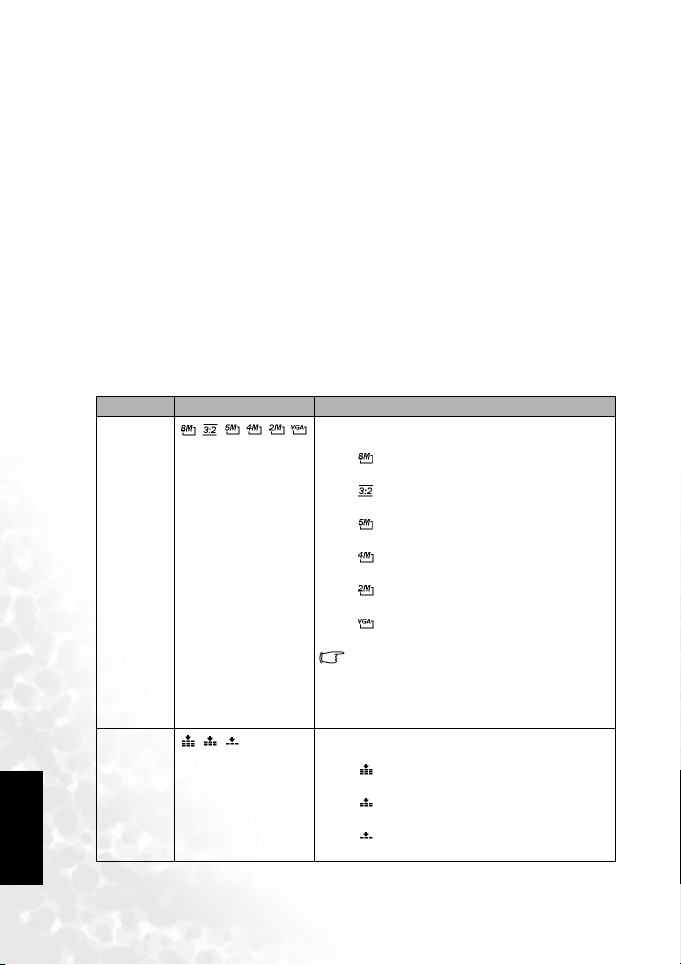
BenQ DC 5530 Benutzerhandbuch
3.4 Aufnahmemenü/Wiedergabemenü
Wenn ein Menü angezeigt ist, dann dienen die Richtungstasten und die SET-Taste zum
Vornehmen der Einstellungen.
1. Drücken Sie die MENU-Taste, um das Menü zu öffnen.
2. Der Menüinhalt hängt davon ab, ob die Kamera im Aufnahme- oder Wiedergabemodus ist.
3. Drücken Sie auf oder, um ein Menüelement auszuwählen.
4. Drücken Sie auf oder, um die Einstellung zu ändern.
• Drücken Sie auf oder , um eine Option im Wiedergabemenü auszuwählen.
Drücken Sie anschließend die SET-Taste, um eine Bestätigungsseite zu öffnen oder die
Einstellung übernehmen zu lassen.
5. Drücken Sie die MENU- oder die SET-Taste, um die Einstellungen zu speichern und das
Menü zu schließen.
• Drücken Sie im Wiedergabemenü die MENU-Taste, um das Menü zu schließen.
3.4.1 Aufnahmemenü (Standbild)
Menüelement Verfügbare Einstellungen Funktionsbeschreibung
Auflösung
Qualität
/////
//
Deutsch
Hier können Sie die Größe des aufzunehmenden Bildes
einstellen.
– : 3264x2448 - Geeignet für einen Ausdruck auf
– : 3264x2176 - Geeignet für einen Ausdruck im
– : 2560x1920 - Geeignet für einen Ausdruck auf
– : 2560x1920 - Geeignet für einen Ausdruck auf
– : 1600x1200 - Geeignet für einen Ausdruck auf
– : 640x480 - Geeignet für das Anhängen an E-
Qualität auswählen, um die Bildgröße zu reduzieren
und damit mehr Bilder aufnehmen zu können.
Wählen Sie nach der gewünschten Bildqualität und
dem Zweck eine passende Einstellung aus.
Hier stellen Sie die Qualität (Kompressionsfaktor) der
aufzunehmenden Bilder ein.
– : Das Bild wird mit einer sehr geringen
– : Das Bild wird mit einer niedrigen Kompression
– : Das Bild wird mit einer normalen Kompression
großem Papier.
3:2-Verhältnis.
Papier mit normaler Größe.
A4-Papier.
A4-Papier.
Mails oder Verwenden in Webseiten.
Sie können eine niedrigere Bildauflösung und
Kompression gespeichert.
gespeichert.
gespeichert.
Verwenden der DC C8006

BenQ DC 5530 Benutzerhandbuch
Messung
Schärfe
Effekt Aus/SW/Sepia/Negativ Sie können im Aufnahmemodus oder Wiedergabemodus
Datumsaufdr
uck
Digitales
Zoomen
//
//
Aus/Datum/Datum&Zeit Sie können das Aufnahmedatum und eventuell auch die
An/Aus – Aus: Digitales Zoomen deaktivieren.
Hier können Sie den Bereich des Objekts oder ganzen Bildes
bestimmen, wo die Kamera Licht misst.
– : Vom ganzen Aufnahmebereich wird das Licht
gemessen, jedoch werden die Werte in der Nähe des
Zentrums mehr gewichtet.
– : Die Belichtung wird entsprechend den Werten
von mehreren Punkten im Objektbereich bestimmt.
– : Die Belichtung wird durch den Wert im
Zentrum des Bildes bestimmt.
Hier können Sie scharfe oder gedämpfte Umrisse für Ihre
Bilder auswählen.
– : Die Umrisse des Bildes werden betont. Die
Umrisse werden scharf, jedoch kann u.U. ein
Rauschen auf dem Bild zu erkennen sein.
– : Die Umrisse im Bild erscheinen scharf. Dies ist
für einen Ausdruck geeignet.
– : Die Umrisse des Bildes werden gedämpft. Dies
ist für Bildbearbeitung auf einem PC geeignet.
Ihren Bildern Sondereffekte hinzufügen.
– Aus: Es wird dem Bild kein Effekt hinzugefügt.
– SW: Das Bild wird schwarzweiß gespeichert.
– Sepia: Das aufgenommne Bild wird mit einem Sepia-
Farbton gespeichert.
– Negativ: Das Bild erscheint wie ein Negativ.
Uhrzeit auf dem Bild erschein en lassen.
– Aus: Das Aufnahmedatum und die Zeit erscheinen
nicht auf den Bildern.
– Datum: Nur das Aufnahmedatum erscheint auf den
Bildern.
– Datum & Zeit: Das Aufnahmedatum und die Zeit
erscheinen auf den Bildern.
– An: Digitales Zoomen aktivieren.
3.4.2 Aufnahmemenü (Video)
Menüelement Verfügbare
Videog röße
Messung
Einstellungen
//
//
Funktionsbeschreibung
Hier können Sie die Größe des aufzunehmenden Videoclips einstellen.
– : 640x480 - Geeignet für das Anzeigen auf dem TV.
– : 320x240 - Geeignet für das Anzeigen auf dem PC.
– : 160x128 - Geeignet für das Anhängen an E-Mails oder
Verwenden in Webseiten.
Siehe 3.4.1 "Aufnahmemenü (Standbild)" auf Seite 6.
Deutsch
Verwenden der DC C800 7

BenQ DC 5530 Benutzerhandbuch
3.4.3 Wiedergabemenü
Menüelement Verfügbare Einstellungen
Sperren Einzel/Alle sperren/Alle entsperren
Löschen Einzel/Alle
Diashow Gespeicherte Bilder in einer Diashow wiedergeben.
DPOF Einzel/Alle/Zurücksetzen
Kopieren zur Karte Einzel/Alle
Effekt SW/Sepia/Negativ/Mosaik
Drehen Rechts 90/Links90/Horizontal/Vertikal
Größe ändern Die Bildgröße reduzieren.
Aufkleber Bildern interessante Aufkleber hinzufügen.
Sprachmemo Einem aufgenommenen Bild ein Sprachmemo hinzufügen.
Startbild Benutzer 1/Benutzer 2
3.4.4 Anpassungsmenü
Dieses Menü erlaubt Ihnen schnell im Aufnahmemodus den Weißabgleich, den ISO-Wert
und die Belichtung anzupassen.
1. Drücken Sie die SET-Taste, um das Menü zu öffnen.
• Beim Aufnehmen von Videos können Sie nur den Weißabgleich anpassen.
2. Drücken Sie auf oder, um ein Menüelement auszuwählen.
3. Drücken Sie auf oder, um eine Option auszuwählen.
Deutsch
Verwenden der DC C8008

BenQ DC 5530 Benutzerhandbuch
4. Drücken Sie die
Menüelement Verfügbare Einstellungen Funktionsb eschreibung
Weißabgleich
ISO AUTO/50/100/200 Hier stellen Sie die Lichtempfindlichkeit der Kamera ein.
Belichtung -2,0, bis +2,0 Hier stellen Sie manuell den Belichtungswert ein, um
SET
-Taste, um Ihre Einstellungen zu bestätigen und das Menü zu schließen.
//////
Hier können Sie den Weißabgleich einstellen, wenn Sie
Bilder unter bestimmten Belichtungskonditionen
aufnehmen.
– : Wählen Sie nach der Lichtquelle wie z.B.
Sonnenlicht, Glühlampenlicht oder
fluoreszierendem Licht eine passende
Weißabgleichoption aus.
– : Geeignet für Aufnahmen bei sonnigen oder
natürlichen Belichtungsbedingungen.
– : Geeignet für Aufnahmen unter bewölktem
Himmel oder in der Dämmerung.
– : Geeignet für Aufnahmen in Räumen unter
normalen Belichtungsbedingungen. Der orange
Farbton durch Glühlampenlicht wird korrigiert.
Diese Option ist ideal für Innenaufnahmen bei
Glühlampen- oder Halogenlampenlicht ohne Blitz.
– : Geeignet für Aufnahmen mit
fluoreszierendem Licht. Der grüne Farbton durch
fluoreszierendes Licht wird korrigiert. Diese
Option ist ideal für Innenaufnahmen bei
fluoreszierendem Licht ohne Blitz.
– : Geeignet für Aufnahmen bei
fluoreszierendem Licht. Der grüne Farbton durch
fluoreszierendes Licht wird korrigiert. Diese
Option ist ideal für Innenaufnahmen bei
fluoreszierendem Licht ohne Blitz.
– : Für genauere Einstellungen oder bei einer
Lichtquelle, die nicht spezifiziert werden kann.
– Auto: Der Empfindlichkeits-ISO-Wert wird
automatisch festgelegt.
– ISO 50: Die Empfindlichkeit wird auf einen Wert
der ISO 50 entspricht festgelegt.
– ISO 100: Die Empfindlichkeit wird auf einen
Wert der ISO 100 entspricht festgelegt.
– ISO 200: Die Empfindlichkeit wird auf einen
Wert der ISO 200 entspricht festgelegt.
Ein höherer ISO-Wert kann mehr
Bildrauschen zur Folge haben. Verwenden Sie
möglichst einen niedrigen ISO-Wert, um
saubere Bilder aufzunehmen.
besondere Belichtungsbe dingungen wie z.B. indirekte
Innenbelichtung, dunkle Hintergründe oder starkes
Gegenlicht zu kompensieren.
3.4.5 Setupmenü
Das Menü erlaubt Ihnen im Aufnahme- oder Wiedergabemodus die Grundeintellungen der
Kamera zu ändern.
1. Drücken Sie die MENU-Taste, um das Menü zu öffnen.
•
Der Menüinhalt hängt davon ab, ob die Kamera im Aufnahme- oder Wiedergabemodus ist.
2. Drücken Sie auf oder, um SETUP ( ) auszuwählen. Drücken Sie anschließend auf
die SET-Taste, um das Setupmenü anzuzeigen.
Verwenden der DC C800 9
Deutsch

BenQ DC 5530 Benutzerhandbuch
3. Drücken Sie auf oder, um ein Menüelement auszuwählen. Drücken Sie anschließend
auf oder auf die SET-Taste, um das Untermenü zu öffnen.
4. Drücken Sie auf oder, um eine Option auszuwählen. Drücken Sie anschließend auf
oder auf die SET-Taste, um Ihre Einstellung übernehmen zu lassen.
5. Drücken Sie die MENU-Taste, um das Menü zu schließen.
Menüelement Verfügbare Einstellungen
Sounds Die Sounds und Lautstärke der Kamera einstellen.
Auto. Wied. Aus/3 Sek./5 Sek.
Energiespar 1 Min./3 Min./5 Min.
Datum & Zeit Das Datum und die Zeit einstellen.
Sprache Englisch/Spanisch/Deutsch/Französisch/Italienisch/Portugiesisch/Holländisch/
Dateinr. Serien/Zurücksetzen
TV-Ausgabe NTSC/PAL
USB Computer/Drucker
Startbild Das Startbild einstellen.
Format Den internen Speicher oder die Speicherkarte formatieren.
Alle zurücks Die werkseitigen Standardwerte für alle Kameraeinstellungen laden.
3.5 Verwenden des LCD-Bildschirms
Der LCD-Bildschirm wird verwendet, um beim Aufnehmen Bilder einzufassen, Einstellungen
anzupassen und Bilder wiederzugeben.
3.5.1 Anzeige auf dem LCD-Bildschirm
3.5.1.1 Beim Aufnehmen
Deutsch
Tschechisch/Ungarisch/Polnisch/Türkisch/Russisch/Japanisch/Koreanisch/Chi
nesisch vereinfacht/Chinesisch traditionell
1. Modussymbol
2. Blitz
3. Makro
4. Selbstauslöser/Bildfolgen
5. Zoomanzeige
6. Batterie
7. Datenträger
8. Fokusbereich
9. Warnung vor Wackeln
10. Verbleibende Aufnahmen
11. Blende
12. Verschlussgeschwindig
keit
13. Messung
14. Belichtung
15. ISO
16. Weißabgleich
17. Schärfe
18. Qualität
19. Auflösung
Verwenden der DC C80010

BenQ DC 5530 Benutzerhandbuch
3.5.1.2 Beim Wiedergeben
3.5.2 Umschalten des LCD-Anzeigemodus
Drücken Sie die DISP-Taste, um den LCD-Anzeigemodus wie folgt umzuschalten:
Im Aufnahmemodus Im Wiedergabemodus
• Verwenden Sie den "Richtlinien"-Modus, um beim Aufnehmen das Einfassen des Bildes
zu erleichtern.
• Wenn der LCD-Anzeigemodus nicht "OSD an" ist, wird der Anzeigemodus durch Drücken
der Makro-, Selbstauslöser- oder Blitz-Taste automatisch auf "OSD an" umgeschaltet.
1. Modussymbol
2. Sperren
3. Sprachmemo
4. Dateinr./Gesamt
5. Batterie
6. Datenträger
7. Aufnahmedatum & -zeit
8. DPOF Datumsaufdruck
9. DPOF-Symbol
10. Auflösung
1. OSD an
2. Richtlinien
3. OSD aus.
4. OSD an
5. OSD aus.
3.6 Aufnehmen
3.6.1 Aufnehmen von Standbildern
1. Halten Sie mit beiden Händen die Kamera und stellen Sie sicher, dass die Kamera stabil
sitzt.
2. Stellen Sie die Kamera in den Aufnahmemodus. Siehe 3.3 "Umschalten zwischen dem
Aufnahme- und Wiedergabemodus" auf Seite 5.
3. Richten Sie den Fokusbereich auf das gewünschte Objekt aus und drücken dann den
Auslöser halb runter.
Verwenden der DC C800 11
Deutsch

BenQ DC 5530 Benutzerhandbuch
• Der Fokusbereich auf dem LCD-Bildschrim leuchtet grün, wenn die Kamera das
Objekt scharf gestellt hat.
• Das Symbol zur Warnung vor Verwackeln wird auf dem LCD-Bildschirm
angezeigt, wenn die Verschlussgeschwindigkeit niedrig ist oder das Bild eventuell
verschwommen erscheinen würde. Verwenden Sie bitte in diesem Fall ein Stativ, um
die Kamera beim Aufnehmen stabil zu halten.
4. Drücken Sie den Auslöser ganz nach unten, um ein Bild aufzunehmen.
• Stellen Sie sicher, dass das Objektiv weder von Ihren Fingern noch dem Trageriemen
verdeckt wird.
•
Wenn Sie den Auslöser halb runter drücken, dann achten Sie bitte auf den Belichtungswert
auf dem LCD-Bildschirm und prüfen, ob er für die Belichtungsbedingung geeignet ist.
3.6.2 Verwenden der Zoomfunktion
Ihre Kamera bietet sowohl optische als auch digitale Zoomfunktionen an, mit denen Sie
entfernte Objekte einzoomen können oder Ihre Objekte für eine Weitwinkelaufnahme
auszoomen können.
Das Zoomen stoppt vorübergehend, wenn der maximale optische
Zoomfaktor erreicht ist. Drücken Sie noch einmal auf [T], um die
Kamera das digitale Zoomen automatisch aktivieren zu lassen und mit
dem Zoomen fortzufahren.
• Die Zoomfunktion steht während der Aufnahme eines Videoclips nicht
zur Verfügung. Verwenden Sie die Zoomfunktion, bevor Sie die
Aufnahme starten.
• Das digitale Zoomen steht beim Aufnehmen von Videoclips nicht zur Verfügung.
3.6.3 Verwenden des Blitzes
Drücken Sie die Blitztaste, um zwischen verschiedenen Blitzmodi umzuschalten. Ein Symbol
zum Anzeigen des Blitzmodus erscheint auf dem LCD-Bildschirm. Der Blitz steht beim
Aufnehmen von Videoclips nicht zur Verfügung.
1. Stellen Sie die Kamera in den Aufnahmemodus. Siehe 3.3 "Umschalten zwischen dem
Aufnahme- und Wiedergabemodus" auf Seite 5.
• Die Blitzfunktion steht nur beim Aufnehmen von Standbildern zur Verfügung.
2. Drücken Sie die -Taste, um den Blitzmodus zu ändern:
Anzeige Option Beschreibung
Deutsch
3. Nehmen Sie das Bild auf.
• Das Laden des Blitzes kann länger dauern, wenn der Batteriestrom schwach ist.
Auto-Blitz Der Blitz wird automatisch ausgelöst, wenn die Aufnahmeumgebung eine
Rote-AugenReduzierung
Immer an Der Blitz wird ungeachtet der Umgebungslichtkondition immer ausgelöst.
Langsam sync. Der Blitz wird bei einer niedrigen Verschluss geschwindigkeit ausgelöst.
Blitz aus. Der Blitz wird selbst in dunklen Umgebungen nicht ausgelöst.
zusätzliche Belichtung benötigt.
Der Blitz wird ausgelöst, damit sich die Augen des Objekts an den Blitz
gewöhnen. Anschließend w ird der Blitz ein weiteres Mal ausgelöst, um das
Bild aufzunehmen. Die Kamera erkennt die Helligkeit der
Aufnahmeumgebung und löst nur bei Bedar f den Blitz aus.
Verwenden der DC C80012

BenQ DC 5530 Benutzerhandbuch
3.6.4 Verwenden des Selbstauslösers und Bildfolgenmodus
Verwenden Sie die Selbstauslöserfunktion, um die Aufnahme eines Bildes nach dem Drücken
des Auslösers zu verzögern. Verwenden Sie den Bildfolgenmodus, um vier Bildfolgen nach
dem Drücken des Auslösers aufzunehmen.
1. Stellen Sie die Kamera in den Aufnahmemodus. Siehe 3.3 "Umschalten zwischen dem
Aufnahme- und Wiedergabemodus" auf Seite 5.
• Diese Funktion ist nur beim Aufnehmen von Standbildern verfügbar.
2. Drücken Sie die -Taste, um die Einstellungen zu ändern:
Anzeige Option Beschreibung
- Einzelbild Ein einziges Bild wird aufgenommen.
2 Sek. Der Verschluss wird erst nach 2 Sekunden aktiviert.
10 Sek. Der Verschluss wird erst nach 10 Sekunden aktiviert.
Doppelt Zwei Bilder werden jeweils nach 10 und 12 Sekunden hintereinander
Bildfolgen Vier Bilder werden hintereinander aufgenommen.
3. Nehmen Sie das Bild auf.
In folgenden Fällen kehrt die Kamera automatisch in den
Einzelbildmodus zurück:
• Nach jeder Aufnahme.
• Nach einer Modusänderung .
• Nach dem Ausschalten der Kamera.
• Verwenden Sie ein Stativ oder stellen die Kamera auf eine ebene, stabile Oberfläche,
wenn Sie die Selbstauslöserfunktion verwenden.
• Es können maximal 4 Bilder bei einer Bildfolgenaufnahme aufgenommen werden.
• Im BILDFOLGEN-Modus wird der Blitzmodus automatisch auf BLITZ AUS gestellt.
3.6.5 Verwenden des Makromodus
Die Kamera ist mit einer Makrofunktion ausgestattet, damit sie sehr nah liegende Objekte
scharf stellen kann. Im Makromodus kann die Kamera die Objekte, die bei der maximalen
Weitwinkeleinstellung (durch Auszoomen) 4 cm von dem Objektiv entfernt stehen oder bei
der maximalen Telefotoeinstellung (durch Einzoomen) 25 cm von dem Objektiv entfernt
stehen, scharf stellen.
1. Stellen Sie die Kamera in den Aufnahmemodus. Siehe 3.3 "Umschalten zwischen dem
Aufnahme- und Wiedergabemodus" auf Seite 5.
• Die Makrofunktion ist beim Aufnehmen von sowohl Standbildern als auch
Videoclips verfügbar.
2. Drücken Sie die -Taste, um in den Makromodus zu gelangen.
• Das Makromodussymbol ( ) erscheint auf dem LCD-Bildschirm.
3. Drücken Sie noch einmal die -Taste, um den Makromodus zu beenden.
• Die oben genannten Entfernungen beziehen sich auf den Abstand zwischen der
Kameraobjektivoberfläche und dem Objekt.
aufgenommen, nachdem der Auslöser gedrückt wurde.
Deutsch
Verwenden der DC C800 13

BenQ DC 5530 Benutzerhandbuch
3.7 Aufnehmen von Videoclips
Diese Kamera kann Videoclips mit Ton aufnehmen.
1. Stellen Sie die Kamera in den Aufnahmemodus. Siehe 3.3
"Umschalten zwischen dem Aufnahme- und Wiedergabemodus" auf
Seite 5.
• Der LCD-Monitor zeigt die verbleibende Aufnahmezeit an.
2. Drücken Sie den Auslöser, um die Aufnahme zu starten.
3. Drücken Sie noch einmal den Auslöser, um die Aufnahme zu beenden.
• Die Aufnahme wird automatisch beendet, wenn der Speicher voll belegt ist.
• Die Töne der Videoclips werden über das Mikrofon der Kamera aufgenommen. Achten
Sie bitte darauf, dass das Mikrofon während der Aufnahme nicht berührt wird.
• Der Weißabgleich wird beim ersten Bildrahmen angepasst und festgelegt.
3.7.1 Sprachaufnahmen
Diese Kamera bietet eine Sprachaufnahmefunktion an.
1. Stellen Sie die Kamera in den Aufnahmemodus. Siehe 3.3
"Umschalten zwischen dem Aufnahme- und Wiedergabemodus" auf
Seite 5.
• Der LCD-Monitor zeigt die verbleibende Aufnahmezeit an.
2. Drücken Sie den Auslöser, um die Aufnahme zu starten.
3. Drücken Sie noch einmal den Auslöser, um die Aufnahme zu beenden.
• Die Aufnahme wird automatisch beendet, wenn der Speicher voll belegt ist.
• Die Töne werden über das Mikrofon der Kamera aufgenommen. Achten Sie bitte darauf,
dass das Mikrofon während der Aufnahme nicht berührt wird.
3.8 Einstellen der Aufnahmefunktionen
3.8.1 Verwenden des Szenenmodus
Die Kamera bietet verschiedene Szenenmodi für verschiedene Aufnahmebedingungen an.
1. Stellen Sie die Kamera in den Aufnahmemodus. Siehe 3.3
"Umschalten zwischen dem Aufnahme- und Wiedergabemodus" auf
Seite 5.
• Die Szenenmodi stehen nur beim Aufnehmen von Standbildern
Deutsch
zur Verfügung.
2. Drücken Sie die -Taste, um das Szenemodusmenü zu
öffnen.
Verwenden der DC C80014

BenQ DC 5530 Benutzerhandbuch
3. Wählen Sie mit Hilfe der Richtungstasten einen gewünschten Szenenmodus aus und
drücken zur Bestätigung die SET-Taste.
Anzeige Option Beschreibung
Programm In diesem Modus können Sie alle Einstellungen ändern.
Portrait Das Objekt wird durch einen verschwommenen Hintergrund
Landschaft Dieser Modus ist für weite Szenenansichten geeignet.
Nachtszene In der Aufnahme wird der Hintergrund zur Nachtszene.
Kinder Dieser Modus ist für Aufnahmen von sich bewegenden Kindern
Strand&Schnee Dieser Modus ist für Aufnahmen am Strand und bei Schnee geeignet.
Gegenlicht Dieser Modus ändert das Messverfahren, um ein Objekt bei Gegenlicht
Dämmerung Der rote Farbton wird für Aufnahmen von Dämmerungsbildern
Nahaufnahme Dieser Modus ist für Aufnahmen von kleinen Objekten geeignet.
Text Der Schwarzweißkontrast wird verstärkt.
3.9 Wiedergabe
3.9.1 Wiedergeben von Bildern
1. Stellen Sie die Kamera in den Wiedergabemodus. Siehe 3.3 "Umschalten zwischen dem
Aufnahme- und Wiedergabemodus" auf Seite 5.
2. Drücken Sie auf , um das vorherige Bild anzuzeigen. Drücken Sie auf, um das
nächste Bild anzuzeigen.
• Halten Sie oder gedrückt, um schnell Bilder durchzurollen.
3.9.1.1 Verwenden der Miniaturansicht
Im Wiedergabemodus können Sie alle gespeicherten Bilder im Miniaturformat anzeigen
lassen.
1. Stellen Sie die Kamera in den Wiedergabemodus. Siehe 3.3
"Umschalten zwischen dem Aufnahme- und
Wiedergabemodus" auf Seite 5.
2. Drücken Sie die Zoomtaste [W]. Die Miniaturansicht wird
aktiviert.
3. Wählen Sie mit Hilfe der Richtungstasten ein gewünschtes
Bild aus und drücken auf [T] oder die SET-Taste, um das
ausgewählte Bild auf dem ganzen Bildschirm anzuzeigen.
hervorgehoben.
geeignet.
aufzunehmen.
verstärkt.
Deutsch
Verwenden der DC C800 15

BenQ DC 5530 Benutzerhandbuch
3.9.1.2 Vergrößern von Standbildern
1. Stellen Sie die Kamera in den Wiedergabemodus. Siehe 3.3
"Umschalten zwischen dem Aufnahme- und
Wiedergabemodus" auf Seite 5.
2. Drücken Sie auf oder, um das zu vergrößernde Bild
auszuwählen.
3. Drücken Sie auf [T], um das Bild zu vergrößern. Der mittlere
Teil des Bildes wird angezeigt. Mit Hilfe der Richtungstasten
können Sie verschiedene Teile des vergrößerten Bildes
anschauen.
3.9.1.3 Wiedergeben von Videoclips
1. Stellen Sie die Kamera in den Wiedergabemodus. Siehe 3.3
"Umschalten zwischen dem Aufnahme- und
Wiedergabemodus" auf Seite 5.
2. Drücken Sie auf oder, um den wiederzugebenden
Videoclip auszuwählen.
3. Drücken Sie die SET-Taste, um die Wiedergabe des Videoclips
zu starten.
• Den Videoclip auf dem LCD-Bildschirm wiedergegeben.
4. Drücken Sie die MENU-Taste, um die Wiedergabe zu
beenden. Oder drücken Sie die SET-Taste, um die Wiedergabe
kurz anzuhalten.
• Drücken Sie die SET-Taste, um die kurz angehaltene
Wiedergabe fortzusetzen.
3.9.2 Wiedergeben von Audioclips
1. Stellen Sie die Kamera in den Wiedergabemodus. Siehe 3.3 "Umschalten zwischen dem
Aufnahme- und Wiedergabemodus" auf Seite 5.
2. Drücken Sie auf oder, um den wiederzugebenden Audioclip auszuwählen.
3. Drücken Sie die SET-Taste, um die Wiedergabe des Audioclips wiederzugeben.
4. Drücken Sie die MENU-Taste, um die Wiedergabe zu beenden. Oder drücken Sie die
SET-Taste, um die Wiedergabe kurz anzuhalten.
• Drücken Sie die SET-Taste, um die kurz angehaltene Wiedergabe fortzusetzen.
3.9.3 Aufnehmen eines Sprachmemos
Sie können Standbildern ein Sprachmemo hinzufügen.
1. Stellen Sie die Kamera in den Wiedergabemodus. Siehe 3.3
"Umschalten zwischen dem Aufnahme- und
Wiedergabemodus" auf Seite 5.
2. Drücken Sie auf oder, um ein Bild, dem Sie ein
Sprachmemo hinzufügen möchten, auszuwählen.
3. Drücken Sie die MENU-Taste, wählen mit Hilfe der Taste
oder das Element SPRACHMEMO ( ) und drücken
Deutsch
anschließend die SET-Taste.
• Das Symbol erscheint auf dem LCD-Bildschirm, wenn das Bild bereits ein
Sprachmemo hat. Das neu aufgenommene Sprachmemo ersetzt das alte.
4. Drücken Sie die SET-Taste, um die Aufnahme für 30 Sekunden zu starten. Oder drücken
Sie die MENU-Taste, um den Vorgang abzubrechen.
5. Drücken Sie noch einmal die SET-Taste, um die Aufnahme zu beenden.
Verwenden der DC C80016

BenQ DC 5530 Benutzerhandbuch
• Einem Videoclip oder geschützten Bild kann kein Sprachmemo hinzugefügt werden.
• Ein Sprachmemo allein lässt sich nicht löschen.
• Wenn Sie ein Bild löschen, wird sein beigefügtes Sprachmemo auch gelöscht.
3.9.4 Wiedergeben eines Sprachmemos
1. Stellen Sie die Kamera in den Wiedergabemodus. Siehe 3.3
"Umschalten zwischen dem Aufnahme- und
Wiedergabemodus" auf Seite 5.
2. Drücken Sie auf oder, um das Bild, das das Sprachmemo
enthält, auszuwählen.
• Bilder, die ein Sprachmemo haben, werden mit dem
Symbol auf dem LCD-Bildschirm gekennzeichnet.
3. Drücken Sie die SET-Taste, um ein Sprachmemo wiederzugeben.
4. Drücken Sie die MENU-Taste, um die Wiedergabe zu beenden. Oder drücken Sie die
SET-Taste, um die Wiedergabe kurz anzuhalten.
• Drücken Sie die SET-Taste, um die kurz angehaltene Wiedergabe fortzusetzen.
3.10 Löschen von Dateien
3.10.1 Löschen einer einzelnen Datei
Sie können mit Hilfe des Wiedergabemenüs oder durch Drücken der Kamerataste ( )
einzelne Bilder löschen.
1. Stellen Sie die Kamera in den Wiedergabemodus. Siehe 3.3 "Umschalten zwischen dem
Aufnahme- und Wiedergabemodus" auf Seite 5.
2. Drücken Sie die MENU-Taste und wählen mit Hilfe der Taste oder das Element
LÖSCHEN ().
3. Drücken Sie auf oder, um EINZEL auszuwählen. Drücken Sie anschließend auf die
SET-Taste.
4. Drücken Sie auf oder, um das zu löschende Bild auszuwählen.
5. Drücken Sie die SET-Taste, um das Bild zu löschen. Oder drücken Sie die MENU-Taste,
um den Vorgang abzubrechen.
6. Wiederholen Sie die Schritte 4 und 5, um weitere Bilder zu löschen.
• So löschen Sie schnell das momentan angezeigte Bild:
1. Wählen Sie das zu löschende Bild aus.
2. Drücken Sie die Taste, um eine Bestätigungsleiste anzuzeigen.
3. Drücken Sie die SET-Taste, um das vorliegende Bild zu löschen.
3.10.2 Löschen aller Dateien
Sie können das Wiedergabemenü verwenden, um mehrere Bilder zu löschen.
1. Stellen Sie die Kamera in den Wiedergabemodus. Siehe 3.3 "Umschalten zwischen dem
Aufnahme- und Wiedergabemodus" auf Seite 5.
Verwenden der DC C800 17
Deutsch

BenQ DC 5530 Benutzerhandbuch
2. Drücken Sie die MENU-Taste und wählen mit Hilfe der Taste oder das Element
LÖSCHEN ().
3. Drücken Sie auf oder, um ALLE auszuwählen. Drücken Sie anschließend auf die
SET-Taste.
4. Drücken Sie die SET-Taste, um alle Bilder zu löschen. Oder drücken Sie die MENU-Taste,
um den Vorgang abzubrechen.
• Geschützte Bilder können nicht über die Löschfunktion gelöscht werden. Siehe 3.11
"Schützen von Dateien" auf Seite 18.
3.11 Schützen von Dateien
Sie können die in der Kamera oder Speicherkarte gespeicherten Dateien vor einem
versehentlichen Löschen schützen.
1. Stellen Sie die Kamera in den Wiedergabemodus. Siehe 3.3
"Umschalten zwischen dem Aufnahme- und
Wiedergabemodus" auf Seite 5.
2. Drücken Sie die MENU-Taste, und wählen Sie mit Hilfe der
Ta s te oder das Element SPERREN ().
3. Drücken Sie auf oder, um EINZEL auszuwählen.
Drücken Sie anschließend auf die SET-Taste.
4. Drücken Sie auf oder, um die zu schützende Datei
auszuwählen.
5. Drücken Sie die SET-Taste, um die Datei zu schützen. Oder
drücken Sie die MENU-Taste, um den Vorgang abzubrechen.
• Das Symbol wird auf dem LCD-Bildschirm angezeigt,
wenn die Datei gesperrt ist.
6. Wiederholen Sie die Schritte 4 und 5, um weitere Bilder zu
schützen.
• Drücken Sie noch einmal die SET-Taste im Schritt 5, um die Datei zu entsperren. Das
Symbol wird nicht mehr angezeigt, wenn die Datei entsperrt ist.
• So sperren/entsperren Sie alle Dateien auf einmal:
1. Stellen Sie die Kamera in den Wiedergabemodus. Siehe 3.3 "Umschalten zwischen dem
Aufnahme- und Wiedergabemodus" auf Seite 5.
2. Drücken Sie die MENU-Taste und wählen mit Hilfe der Taste oder das Element
SPERREN ( ).
3. Drücken Sie auf oder, um ALLE SPERREN (oder ALLE ENTSPERREN)
auszuwählen. Drücken Sie anschließend auf die SET-Taste.
Ein Bestätigungsdialog erscheint.
4. Drücken Sie die SET-Taste, um alle Dateien zu sperren (bzw. entsperren). Oder drücken
Deutsch
Sie die MENU-Taste, um den Vorgang abzubrechen.
Verwenden der DC C80018

BenQ DC 5530 Benutzerhandbuch
3.12 Bearbeiten von Bildern
3.12.1 Drehen von Standbildern
Standbilder können um verschiedene Grade gedreht werden.
1. Stellen Sie die Kamera in den Wiedergabemodus. Siehe 3.3
"Umschalten zwischen dem Aufnahme- und
Wiedergabemodus" auf Seite 5.
2. Drücken Sie auf oder, um das zu drehende Bild
auszuwählen.
3. Drücken Sie die MENU-Taste und wählen mit Hilfe der Taste
oder das Element DREHEN ().
4. Drücken Sie auf oder, um eine Option auszuwählen.
Drücken Sie anschließend auf die SET-Taste.
5. Drücken Sie die SET-Taste, um die Änderung zu bestätigen.
Oder drücken Sie die MENU-Taste, um den Vorgang
abzubrechen.
•
Das gedrehte Bild wird unter einer neuen Datei gespeichert.
3.12.2 Ändern der Bildgröße
Die Auflösung der bereits aufgenommenen Standbilder kann geändert werden.
1. Stellen Sie die Kamera in den Wiedergabemodus. Siehe 3.3
"Umschalten zwischen dem Aufnahme- und
Wiedergabemodus" auf Seite 5.
2. Drücken Sie auf oder, um das Bild, dessen Größe Sie
ändern möchten, auszuwählen.
3. Drücken Sie die MENU-Taste und wählen mit Hilfe der Taste
oder das Element GRÖSSE ÄNDERN ().
4. Drücken Sie auf oder, um eine Option auszuwählen.
Drücken Sie anschließend auf die SET-Taste.
• Das Bild, dessen Größe geändert wurde, wird unter einer
neuen Datei gespeichert.
• Nur die Bilder, die eine hohe Auflösung haben, können verkleinert werden.
3.12.3 Einem Standbild Aufkleber hinzufügen
1. Stellen Sie die Kamera in den Wiedergabemodus. Siehe 3.3 "Umschalten zwischen dem
Aufnahme- und Wiedergabemodus" auf Seite 5.
2. Drücken Sie auf oder, um das Bild, dem Sie einen Aufkleber hinzufügen möchten,
auszuwählen.
3. Drücken Sie die MENU-Taste, und wählen Sie mit Hilfe der Taste oder das Element
AUF KL EB ER ().
4. Drücken Sie die SET-Taste, um das Aufklebermenü zu öffnen.
5. Drücken Sie auf oder, um einen gewünschten Aufkleber auszuwählen. Drücken Sie
anschließend auf die
• Bewegen Sie mit Hilfe der Richtungstasten den Aufkleber. Oder drücken Sie die
Zoomtaste, um den Aufkleber zu drehen.
6. Drücken Sie die
7. Drücken Sie die MENU-Taste, um einen Bestätigungsdialog zu öffnen.
SET
-Taste. Der ausgewählte Aufkleber erscheint in der Mitte des Bildes.
SET
-Taste. Wiederholen Sie den Schritt 5, um weitere Aufkleber auszuwählen.
Verwenden der DC C800 19
Deutsch

BenQ DC 5530 Benutzerhandbuch
8. Drücken Sie die SET-Taste, um die Änderung zu bestätigen. Oder drücken Sie die
MENU-Taste, um den Vorgang abzubrechen, ohne die Datei zu speichern.
•
Das Bild, dem Aufkleber hinzugefügt wurden, wird unter einer neuen Datei gespeichert.
3.13 Einstellen des DPOF
Die DPOF (Digital Print Order Format)-Einstellung erlaubt Ihnen, über die Kamera die zu
druckenden Bilder auf der Speicherkarte auszuwählen und vorab die Kopienanzahl
anzugeben. Dies ist sehr praktisch, um Bilder zu einem Fotoladen zu schicken oder durch
einen Drucker, der das direkte Drucken unterstützt, auszudrucken.
1. Stellen Sie die Kamera in den Wiedergabemodus. Siehe 3.3
"Umschalten zwischen dem Aufnahme- und
Wiedergabemodus" auf Seite 5.
2. Drücken Sie die MENU-Taste, wählen mit Hilfe der Taste
oder das Element DPOF ( ) und drücken anschließend
die SET-Taste.
3. Drücken Sie auf oder, um EINZEL auszuwählen.
Drücken Sie anschließend auf die SET-Taste.
4. Drücken Sie auf oder, um ein auszudruckendes Bild auszuwählen. Drücken Sie
anschließend auf oder, um die Kopienanzahl anzugeben.
• Die Kopienanzahl kann 0 bis 30 sein.
• Stellen Sie die Kopienanzahl auf 0, um die DPOF-Einstellung des Bildes zu verwerfen.
5. Drücken Sie die SET-Taste, um die Datumsaufdruckfunktion für das vorliegende Bild zu
aktivieren.
• Das Datumsaufdrucksymbol ( ) erscheint auf dem LCD-Bildschirm.
• Drücken Sie noch einmal die SET-Taste, um die Datumsaufdruckfunktion zu
deaktivieren.
6. Wiederholen Sie die Schritte 4 und 5, um weitere zu druckende Bilder einzustellen.
7. Drücken Sie die MENU-Taste, um die Einstellung fertig zu stellen.
• Wählen Sie ALLE im Schritt 3 und drücken dann die SET-Taste, um die DPOF-Einstellung
für alle Bilder auf einmal vorzunehmen.
• Wählen Sie ZURÜCKSETZEN im Schritt 3 und drücken dann die SET-Taste, um alle DPOF-
Einstellungen auf Standardwerte zurückzusetzen.
3.14 Ausführen einer Diashow
Sie können über die Kamera Bilder wie in einer Diashow wiedergeben.
1. Stellen Sie die Kamera in den Wiedergabemodus. Siehe 3.3
"Umschalten zwischen dem Aufnahme- und
Wiedergabemodus" auf Seite 5.
2. Drücken Sie die MENU-Taste, wählen Sie mit Hilfe der Taste
Deutsch
oder das Element DIASHOW ( ) und drücken
anschließend die SET-Taste.
3. Stellen Sie mit Hilfe der Richtungstasten das
Wiedergabeintervall ( ) ein, und entscheiden Sie, ob die
Diashow wiederholt wird ( ).
• Das Intervall kann 1 bis 10 Sekunden lang sein.
Verwenden der DC C80020

BenQ DC 5530 Benutzerhandbuch
4. Drücken Sie die SET-Taste, um die Diashow zu starten. Oder drücken Sie die MENUTaste, um den Vorgang abzubrechen.
• Drücken Sie während der Diashow die SET-Taste, um die Diashow kurz anzuhalten.
Drücken Sie noch einmal die SET-Taste, um die Diashow fortzusetzen.
• Die Diashowfunktion steht für Videoclips und Audioclips nicht zur Verfügung.
3.15 Kopieren von Dateien
Sie können aus Bequemlichkeit die Daten von dem internen Speicher der Kamera zu der
Speicherkarte kopieren.
1. Achten Sie darauf, dass sich eine Speicherkarte in der
Digitalkamera befindet.
2. Stellen Sie die Kamera in den Wiedergabemodus. Siehe 3.3
"Umschalten zwischen dem Aufnahme- und
Wiedergabemodus" auf Seite 5.
3. Drücken Sie die MENU-Taste, wählen mit Hilfe der Taste
oder das Element KOPIEREN ZUR KARTE () und
drücken anschließend die SET-Taste.
4. Drücken Sie auf oder, um EINZEL auszuwählen.
Drücken Sie anschließend auf die SET-Taste.
5. Drücken Sie auf oder, um das Bild, das Sie zu der Karte kopieren möchten,
auszuwählen.
6. Drücken Sie die SET-Taste, um das Kopieren zu starten.
7. Wiederholen Sie die Schritte 5 und 6, um weitere Bilder zu kopieren.
8. Drücken Sie die MENU-Taste, um die Einstellung fertig zu stellen.
• Wählen Sie ALLE im Schritt 4 und drücken dann die SET-Taste, um alle Bilder auf einmal
zu der Speicherkarte zu kopieren.
3.16 Setupeinstellungen
3.16.1 Einstellen der Sounds
Sie können die Soundlautstärke einstellen und unterschiedliche Sounds als Startsound
festlegen.
1. Öffnen Sie das Setupmenü der Kamera. Siehe 3.4.5
"Setupmenü" auf Seite 9.
2. Drücken Sie auf oder, um SOUNDS () auszuwählen.
Drücken Sie anschließend auf oder die SET-Taste, um das
Sounds-Menü zu öffnen.
3. Verwenden Sie die Richtungstasten, um die Lautstärke
einzustellen und einen gewünschten Startsound auszuwählen.
4. Drücken Sie die SET- oder die MENU-Taste, um die
Einstellung übernehmen zu lassen.
5. Drücken Sie die MENU-Taste, um das Menü zu schließen.
Verwenden der DC C800 21
Deutsch

BenQ DC 5530 Benutzerhandbuch
3.16.2 Einstellen der Auto-Wiedergabe
Wenn die Auto-Wiedergabefunktion aktiviert ist, wird das gerade aufgenommene Bild für ein
paar Sekunden angezeigt. Siehe 3.4.5 "Setupmenü" auf Seite 9.
Option Beschreibung
Aus Das aufgenommene Bild wird nicht automatisch nach dem Aufnehmen angezeigt.
3 Sek. Das aufgenommene Bild wird nach dem Aufnehmen für 3 Sekunden angezeigt.
5 Sek. Das aufgenommene Bild wird nach dem Aufnehmen für 5 Sekunden angezeigt.
3.16.3 Einstellen der Energiesparfunktion
Sie können die Kamera automatisch nach einer bestimmten Zeit ausschalten lassen, um Energie
zu sparen. Weitere Informationen hierzu finden Sie unter 3.4.5 "Setupmenü" auf Seite 9.
Option Beschreibung
1 Min. Die Kamera wird automatisch nach 1 Minute Leerlauf ausgeschaltet.
3 Min. Die Kamera wird automatisch nach 3 Minuten Leerlauf ausgeschaltet.
5 Min. Die Kamera wird automatisch nach 5 Minuten Leerlauf ausgeschaltet.
3.16.4 Einstellen der Sprache
Die Kamera kann Menüs und andere Informationen in verschiedenen Sprachen anzeigen.
1. Öffnen Sie das Setupmenü der Kamera. Siehe 3.4.5
"Setupmenü" auf Seite 9.
2. Drücken Sie auf oder, um SPRACHE ( ) auszuwählen.
Drücken Sie anschließend auf oder die SET-Taste, um das
Untermenü zu öffnen.
3. Drücken Sie auf oder, um eine Sprache auszuwählen.
Drücken Sie anschließend auf oder die SET-Taste, um Ihre
Einstellung übernehmen zu lassen.
4. Drücken Sie die MENU-Taste, um das Menü zu schließen.
3.16.5 Zurücksetzen der Dateinummern
Setzen Sie die Dateinummern zurück, wenn die Kamera die Fehlermeldung "Der Ordner
kann nicht erstellt werden" anzeigt oder Sie z.B. nach dem Löschen aller Dateien die
Nummerierung neu starten möchten. Weitere Informationen hierzu finden Sie unter 3.4.5
"Setupmenü" auf Seite 9.
Das Zurücksetzen der Dateinummer ist nützlich, um eine Verdoppelung der Dateinamen zu
vermeiden, wenn Bilder zu einem Computer übertragen werden.
Deutsch
Option Beschreibung
Serien Die zuletzt verwendete Dateinummern wird auch dann gespeichert, wenn Dateien gelöscht
Zurücksetzen
wurden oder eine Speicherkarte eingesteckt wurde.
Die Dateinummerierung wird zurückgesetzt, wann immer eine andere Speicherkarte
eingesetzt wird.
Verwenden der DC C80022

BenQ DC 5530 Benutzerhandbuch
3.16.6 Dateiname
Die Namen der gespeicherten Dateien beginnen mit "DSCI" und haben anschließend eine 4stellige Zahl, die nach der Reihe aufsteigt. Die Dateinummerierung beginnt mit 0001, wenn
ein neuer Ordner erstellt wird.
Wenn die höchste Ordnernummer 999 ist und die höchste Dateinummer 9999 überschreit,
dann zeigt die Kamera die Meldung "Der Ordner kann nicht erstellt werden" an. Wenn diese
Meldung erscheint, ergreifen Sie bitte eine der folgenden Maßnahmen:
• Setzen Sie die Dateinummer zurück und stecken eine neue Speicherkarte in.
Einzelheiten hierzu finden Sie unter 3.16.5 "Zurücksetzen der Dateinummern" auf
Seite 22.
• Formatieren Sie den Speicher. Einzelheiten hierzu finden Sie unter 3.20 "Formatieren
des Speichers" auf Seite 24. Die Ordnernummer und Dateinummer werden
zurückgesetzt und die Nummerierung fängt jeweils mit 100 und 0001 an.
• Ändern Sie nicht den Ordner- und Dateinamen auf der Speicherkarte über den Computer.
Andernfalls können die Daten u.U. nicht über die Digitalkamera wiedergegeben werden.
3.17 Einstellen der TV-Ausgabe
Sie können die Kamera mit einem Fernseher verbinden, um die Bilder und Videoclips auf
dem Fernsehbildschirm anzuschauen. Sie müssen die TV-Ausgabe je nach Ihrer Region auf
NTSC oder PAL einstellen. Weitere Informationen hierzu finden Sie unter 3.4.5
"Setupmenü" auf Seite 9 und 4.2 "Verbinden der Kamera mit einem Fernseher" auf Seite 25.
3.18 Einstellen des USB-Anschlusses
Sie müssen den USB-Modus entsprechend einstellen, wenn Sie die Kamera mit einem
Drucker oder Computer verbinden. Weitere Informationen hierzu finden Sie unter 3.4.5
"Setupmenü" auf Seite 9 und 4.3 "Verbinden der Kamera mit einem Computer über ein USBKabel" auf Seite 26.
Option Beschreibung
Computer Wählen Sie diese Option, um die Kamera mit einem PC zu verbinden.
Drucker Wählen Sie diese Option, um die Kamera mit einem Drucker zu verbinden.
Verwenden der DC C800 23
Deutsch

BenQ DC 5530 Benutzerhandbuch
3.19 Auswählen eines Startbildes
Sie können ein aufgenommenes Bild als Startbild einstellen.
1. Stellen Sie die Kamera in den Wiedergabemodus. Siehe 3.3
"Umschalten zwischen dem Aufnahme- und
Wiedergabemodus" auf Seite 5.
2. Drücken Sie auf oder, um ein gewünschtes Bild
auszuwählen.
3. Drücken Sie die MENU-Taste und wählen mit Hilfe der Taste
oder das Element STARTBILD ().
4. Drücken Sie auf oder, um eine Option auszuwählen.
Drücken Sie anschließend auf die SET-Taste.
5. Öffnen Sie das Setupmenü der Kamera. Siehe 3.4.5
"Setupmenü" auf Seite 9.
6. Drücken Sie auf oder, um STARTBILD( )
auszuwählen. Drücken Sie anschließend auf die SET-Taste.
7. Drücken Sie auf oder, um ein gewünschtes Bild
auszuwählen. Drücken Sie anschließend auf die SET- oder die
SET-Taste, um Ihre Einstellung übernehmen zu lassen.
8. Drücken Sie die MENU-Taste, um das Menü zu schließen.
• Das Startbild wird auch dann nicht gelöscht, wenn das Originalbild gelöscht oder der
Speicher formatiert wird.
3.20 Formatieren des Speichers
Das Formatieren löscht alle Daten in der Speicherkarte, wenn eine Speicherkarte eingesteckt
ist. Es löscht alle Daten im internen Speicher, wenn keine Speicherkarte vorhanden ist.
1. Öffnen Sie das Setupmenü der Kamera. Siehe 3.4.5 "Setupmenü" auf Seite 9.
2. Drücken Sie auf oder, um FORMAT( ) auszuwählen. Drücken Sie anschließend
auf oder die SET-Taste.
3. Drücken Sie die SET-Taste, um die Diashow zu starten. Oder drücken Sie die MENUTaste, um den Vorgang abzubrechen.
• Eine "Beschäftigt...bitte warten"-Meldung erscheint, und die Speicherkarte wird
formatiert.
• Eine "Fertig"-Meldung erscheint, nachdem das Formatieren fertig gestellt wurde.
• Alle Daten inklusive der geschützen Dateien werden gelöscht. Achten Sie darauf, die
wichtigen Dateien vor dem Formatieren zu Ihrem Computer zu übertragen.
3.21 Zurücksetzen auf Standardeinstellungen
Deutsch
Sie können das ganze Menü und die Tasteneinstellungen auf die Ausgangswerte zurücksetzen.
1. Öffnen Sie das Setupmenü der Kamera. Siehe 3.4.5 "Setupmenü" auf Seite 9.
2. Drücken Sie auf oder, um ALLE ZURÜCKS () auszuwählen. Drücken Sie
anschließend auf oder die SET-Taste, um das Untermenü zu öffnen.
3. Drücken Sie auf oder, um JA auszuwählen. Drücken Sie anschließend auf die SETTaste, um alle Einstellungen zurückzusetzen.
Verwenden der DC C80024

BenQ DC 5530 Benutzerhandbuch
VORNEHMEN DER VERBINDUNGEN
4.1 Beigefügte Software
Die folgende Software ist der DC C800 beigefügt. Auf den jeweiligen CDs finden Sie
Informationen zur Installation der Software.
Ulead Photo
Express
Ulead Photo
Explorer
Ulead VideoStudio Ulead® VideoStudio™ 8 SE VCD ist eine
4.2 Verbinden der Kamera mit einem Fernseher
Ulead® Photo Express™ 5.0 SE ist eine komplette
Fotobearbeitungssoftware für Digitalbilder. Mit dieser Software
können Sie Bilder mühelos von Digitalkameras oder einem Scanner
einlesen. Mit den leicht zu verwendenden Bearbeitungs-Tools und
coolen Fotofiltern und Effekten können Sie Ihre Bilder bearbeiten
und verbessern. Sie können auch kreative Fotoprojekte
zusammenbringen und die Ergebnisse per E-Mails und
verschiedene Ausdruckoptionen mit Ihren Freunden teilen.
Ulead® Photo Explorer ™ 8.0 SE bietet einen effizienten Weg zum
Übertragen, Durchsuchen, Modifizieren und Verteilen von
Digitalmedien an. Er ist ein Alles-in-Einem-Tool für Digitalkamera, WebCam-, DV-Camcorder-, Scannerbesitzer oder Leute, die mit
ihren Digitalmedien effizient umgehen möchten.
Heimvideobearbeitungssoftware, die die Videobearbeitung genauso
viel Spaß machen lässt, wie die Videoaufzeichnung Spaß macht. Mit
Hilfe des neuen Movie Wizard (Video-Assistenten) können Sie in
drei einfachen Schritten einen Videofilm erstellen. Anschließend
können Sie die fertig gestellten Projekten über VCDs, Kassetten, das
Internet oder mobile Geräte mit Freunden teilen.
Bilder, die auf dem LCD-Bildschirm der Kamera angezeigt werden, können auch auf dem
Fernseher angezeigt werden.
1. Verbinden Sie die Kamera über das beigefügte
Audio/Videokabel mit dem Fernseher.
2. Stellen Sie am Fernseher die Signalquelle auf
Video In ein. Weitere Informationen
entnehmen Sie bitte der Dokumentation Ihres
Fernsehers.
3. Alles was normalerweise auf dem LCDBildschirm der Kamera erscheint, wie z.B. die
Bild- und Videowiedergabe, eine Diashow und
Bild- oder Videoaufnahmen, wird auf dem
Fernseher angezeigt.
Vornehmen der Verbindungen 25
Deutsch

BenQ DC 5530 Benutzerhandbuch
4.3 Verbinden der Kamera mit einem Computer über ein
USB-Kabel
1. Verbinden Sie das beigefügte USB-Kabel mit
einem USB-Anschluss am Computer.
2. Schalten Sie die Kamera ein.
3. Der LCD-Bildschirm der Kamera wird
ausgeschaltet, nachdem die Kamera erfolgreich
an den Computer angeschlossen wurde.
4. Öffnen Sie Arbeitsplatz oder WindowsExplorer. Ein "Wechseldatenträger" erscheint
zwischen den Laufwerken. Klicken Sie doppelt
auf das "Wechseldatenträger"-Symbol, um
seinen Inhalt anzuzeigen.
5. Die in der Kamera gespeicherten Dateien
befinden sich in dem "DCIM"-Ordner.
• Sie müssen den Computer oder die Kamera nicht ausschalten, wenn Sie diese
Verbindung vornehmen.
• Die Position des USB-Anschlusses an Ihrem Computer entnehmen Sie bitte dem
Benutzerhandbuch des Computers.
• Die Kamera wird automatisch ausgeschaltet, wenn das USB-Kabel von dem Anschluss
getrennt wird.
Systemanforderungen (für Windows)
* PC mit Prozessoren besser als MMX
* Pentium 233 MHz
* Windows XP/2000/ME
* Minimum 32 MB RAM
* USB-Anschluss
* CD-ROM-Laufwerk
* 800 x 600 Pixel und 16-Bit Farbtiefe
unterstützender Monitor
Deutsch
Vornehmen der Verbindungen26

BenQ DC 5530 Benutzerhandbuch
FEHLERBEHEBUNG
Problem Ursa che Lösungen
Die Stromversorgung fehlt. Die Batterien wurden
Die Kamera nimmt keine
Bilder auf.
Die Kamera nimmt keine
Bilder auf, nachdem der
Auslöser gedrückt wurde.
Der Blitz wird nicht
ausgelöst.
Das Bild ist
verschwommen.
Der LCD-Bildschirm zeigt
kein Bild an.
Aufgenommene Bilder
wurden nicht im Speicher
gespeichert.
Nach dem Verbinden über
das USB-Kabel können die
Bilder nicht zum Computer
übertragen werden.
falscheingelegt.
Die Batterien haben keinen
Strom.
Die Abdeckung des
Batteriefachs ist geöffnet.
Blitz wird geladen. Warten Sie, bis der Blitz voll
Der Speicher ist voll. Stecken Sie eine neue
Die Speicherkarte wurde
nicht richtig formatiert.
Blitz wird geladen. Warten Sie, bis der Blitz voll
Der Speicher ist voll. Stecken Sie eine neue
Der Blitz wurde auf "Blitz
aus" eingestellt.
Die Kamera wurde bewegt, als
das Bild aufgenommen wurde.
Das Objekt steht außerhalb
des Bereichs, in dem die
Kamera fokussieren kann.
Es befindet sich eine
Speicherkarte mit NichtDCIF-Bildern (die Bilder
wurden mit einer anderen
Kamera aufgenommen) in
der Kamera.
Die Kamera wurde
ausgeschaltet, bevor das
Bilder gespeichert wurde.
Der USB-Treiber wurde nicht
installiert.
Legen Sie die Batterien erneut
in die richtige Richtung ein.
Wechseln Sie die Batterien aus
oder laden Sie die Batterien auf.
Stellen Sie sicher, dass die
Abdeckung des Batteriefachs
richtig geschlossen ist.
geladen ist.
Speicherkarte ein.
Die Karte ist vielleicht defekt.
Verwenden Sie eine neue Karte.
geladen ist.
Speicherkarte ein.
Wechseln Sie den Blitz in einen
anderen Modus.
Halten Sie während des
Aufnehmens die Kamera stabil.
Schalten Sie den Makromodus
ein, wenn das Objekt 5 cm
(Auszoomen) bis 50 cm
(Einzoomen) entfernt ist.
Verwenden Sie den
Makromodus nicht, wenn Sie
entfernte Objekte verwenden.
Diese Kamera kann keine
NICHT-DCIF-Bilder
wiedergeben.
Wechseln Sie sofort die
Batterien aus, wenn angezeigt
wird, dass der Batteriestrom
schwach ist.
Installieren Sie den USBTreiber, bevor Sie die Kamera
mit einem Computer
verbinden/die Kamera
einschalten.
Deutsch
Fehlerbehebung 27

BenQ DC 5530 Benutzerhandbuch
TECHNISCHE DATEN
Sensor 8,0 Megapixel CCD
Objektiv Brennweite: f=7,94 ~22,71 mm, 3X optisches Zoomen, 4X digitales Zoomen
LCD-Bildschirm 2,4" TFT Farb-LCD
Fokusbereich (W) 4cm ~ unendlich/(T) 25cm ~ unendlich
Blende F/2,8 ~ 5,1
Verschluss 1/2000 Sek.
Dateiformat Standbild: JPEG (EXIF 2.2 kompatibel) , DCF kompatibel, unterstützt DPOF
Auflösung Standbild: 3264x2448/3264x2176(3:2)/2560x1920/2304x1728/1600x1200/640x480
Szenenmodus Portrait/Landschaft/Dämmerung/Nachtszene/Text/Gegenlicht/Kinder/Strand&Schne
Empfindlichkeit Auto/ISO 50/ISO 100/ ISO 200
Weißabgleich Auto / Tageslicht / Wolkig / Glühbirne / Fluoreszierend (H) / Fluoreszierend (L) /
Belichtungssteuerung -2EV bis +2EV in 1/3-Schritten
Messung Mitte/Multi/Punkt
Bildfolgen 4 Bilder auf einmal (8M/3:2/5M/4M/2M/VGA)
Selbstauslöser 2 Sek./10 Sek./Doppelt
Blitz Auto/ Rote-Augen-Reduzierung/ Immer ein/ Langsam Sync./ Blitz aus
Bildeffekt SW/Sepia/Negativ/Mosaik
Speicherung 26 MB interner Speicher/ SD-Steckplatz
TV-System NTSC/PAL
Energieversorgung AA Alkalibatterien x2
UmgebungstemperaturIn Betrieb: 0° C bis 40° C
Mikrofon Integrier t
Lautsprecher Integ riert
Abmessungen 89 x 60,5 x 32,7 mm
Gewicht Kamera ohne Batterie: Ungefähr 140 g
• Diese technischen Daten können ohne Ankündigung geändert werden.
KUNDENDIENSTDATEN
Größe: 1/1,8 Zoll
Video: MPEG 4/Audio: WAV
Video: 640x480/320x240/160x128(@ 30fps)
e/Nahaufnahme
Benutzerdefiniert
Wechselstromadapter (3V) (optional)
Lagerung: -20 bis 60° C
Technische Unterstützung
Treten Probleme bei dem Gebrauch der DC C800 auf oder haben Sie Fragen, dann besuchen
Deutsch
Sie bitte die folgende Website für weitere Hilfe:
http://support.BenQ.com
Für kostenlose Treiber-Updates, Produktinformationen und Neuheiten besuchen Sie bitte die
folgende Website:
http://www.BenQ.com
Technische Daten28
